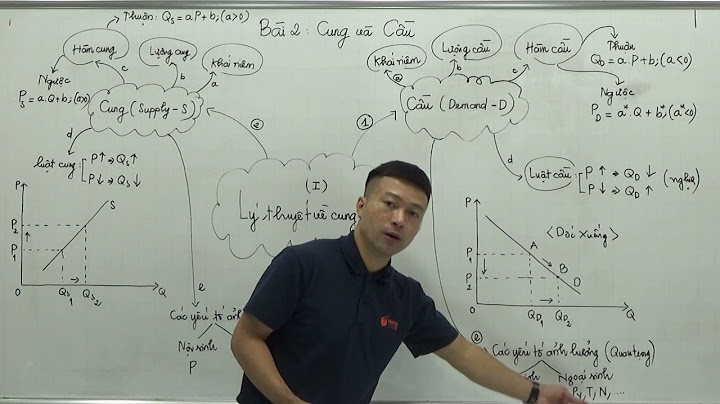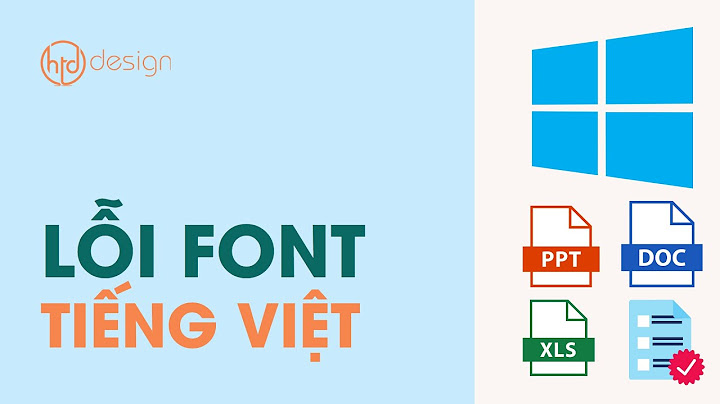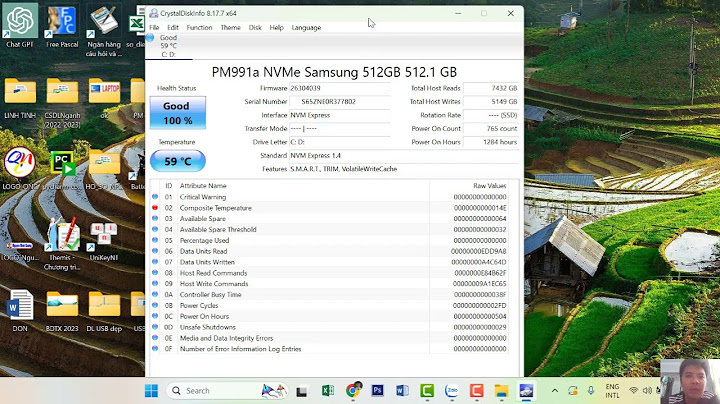Như các bạn đã biết, RAM là một bộ phận không thể thiếu để giúp máy tính hoạt động. Giống như các thiết bị điện tử khác, khi sử dụng lâu RAM cũng dễ gặp phải hiện tượng hao mòn, suy giảm hiệu năng thậm chí lỗi chip nhớ. Vậy để chuẩn đoán xem RAM có bị lỗi không chúng ta làm cách nào ? Dưới đây là các cách test RAM tuy đơn giản nhưng vô cùng chính xác. Show Cách 1: dùng Windows Memory Diagnostic để kiểm tra lỗi RAM Để làm được việc này, yêu cầu máy tính của bạn vẫn phải khởi động vào Windows bình thường nhé. Để chạy Windows Memory Diagnostic, anh em có thể áp dụng 1 trong 2 cách dưới đây:
Giao diện chính của Windows Memory Diagnostic sẽ trông giống như thế này:  OK, công cụ kiểm tra RAM mà chúng ta cần đã được kích hoạt. Bây giờ bạn hãy nhấn vào mục Restart now and check for problems (recommended) để khởi động lại máy tính và bắt đầu quá trình kiểm tra RAM. Lưu ý là trước khi nhấn vào lựa chọn này, bạn nên tắt hết các ứng dụng đang chạy đi nhé. Lúc này máy tính của bạn sẽ khởi động lại và công cụ Windows Memory Diagnostic Tool bắt đầu được kích hoạt và bắt đầu kiểm tra xem có lỗi RAM không. Bạn cầ đợi một khoảng thời gian để chương trình làm việc.  Sau khi chạy xong chương trình, máy tính sẽ khởi động lại 1 lần nữa và vào thẳng màn hình Desktop. Lúc này sẽ xuất hiện một thông báo về tình trạng hiện tại của RAM ở dưới góc phải của thanh Taskbar  Nếu bạn muốn xem kỹ hơn về các thông báo thì bạn có thể mở Windows Logs ra để xem. Để xem Windows Logs thì bạn mở Event Viewer theo cách tương tụ như mở đối với Windows Memory Diagnostic theo hưỡng dẫn bên trên. Sau khi mở Event Viewer thì nhấn vào Windows Logs => chọn System => chọn Find.  Bạn nhập từ khóa MemoryDiagnostic vào ô Find what và nhấn vào Find Next để tìm kiếm.  Và kết quả như dưới đây  Cách 2: dùng Memtest86 để check RAMBước 1: Tải về Memtest86 về, phần mềm có 2 phiên bản là miễn phí và trả phí nhưng bạn chỉ cần tải phần miễn phí. Bước 2: Tạo USB Boot, vì máy tính của người dùng không thể truy cập vào Windows nên bạn cần dùng một thiết bị khác, tải Memtest86 sau đó chuyển Memtest86 vào USB (được gọi là USB Boot). Để tạo USB Boot, bạn hãy mở Memtest86 đã tải về > Nhấn I Agree như hình.  Tại phần Select your USB Flash Drive bạn chọn ổ USB và nhấn Create để tạo khả năng boot USB.  Sau khi chương trình chạy xong thì bạn đã có một chiếc USB có khả năng boot để test RAM. Bước 3: Kiểm tra RAM bằng Memtest86 Sau khi bạn đã có 1 chiếc USB boot có khả năng test RAM rồi thì bây giờ hãy tiến hành kiểm tra RAM. Tiếp theo hãy cắm USB vào máy tính đang cần kiểm tra và chọn chế độ boot từ ổ USB. Bước 4: Lúc này Memtest86 sẽ tiến hành kiểm tra RAM trên thiết bị người dùng.  Nếu kết quả không phát hiện ra lỗi nào thì có nghĩa là bộ nhớ RAM trên hệ thống vẫn đang hoạt động ổn định. Ngược lai, nếu có lỗi thì rất có thể do RAM trên máy tính của bạn đã có vấn đề. Cách kiểm tra RAM của bạn là loại gì? Bên cạnh việc test RAM xem có lỗi hay không, nhiều bạn còn gặp phải thắc mắc rằng không biết laptop/pc của mình dùng loại ram gì, dung lượng bao nhiêu, buss bao nhiêu để nâng cấp. Để xác định loại RAM hệ thống của bạn đang dùng bạn có thể áp dụng các phương pháp sau 1. Nhìn trực tiếp trên nhãn sản phẩm Bất kì loại ram nào cho dù là RAM laptop hay PC đều được dán nhãn loại RAM đang sử dụng.  2. Dùng phần mềm CPU-Z Bạn tải về phần mềm CPU-Z tại đây, sau đó bạn tiến hành cài đặt.  Sau khi cài đặt xong ở giao diện chính bạn chuyển qua thẻ Memory Trong thẻ này có những thông số như sau : Type: Loại RAM hay đời RAM máy đang sử dụng, ví dụ: DDR, DDR2, DDR3… Size: Tổng dung lượng RAM đang sử dụng trên máy tính của bạn. Channel: Số lượng RAM cắm trên máy có thể là Single (một RAM) hoặc Dual (2 RAM) hoặc Triple (3 RAM). DRAM Frequency: Là tốc độ chuẩn của RAM, các loại RAM DDR, DDR2, DDR3, DDR4 thì lấy thông số DRAM Frequency nhân 2, kết quả ra tốc độ Bus của RAM. Cách xem còn bao nhiêu RAM trên laptop?Bước 1: Đầu tiên bạn hãy nhấn Windows + R để mở hộp lệnh Run và nhập vào đó dxdiag. Bước 2: Khi DirectX Diagnostic Tool hiện lên, bạn vào xem mục System Infomation sẽ có một dòng là Memory, đó chính là số RAM của bạn trên máy tính. Làm sao để kiểm tra RAM máy tính?Bước 1: Bấm Windows + S > Gõ Task Manager > Enter. Bước 2: Bấm vào Performance > Memory \> Xem phần In use để biết lượng RAM được được sử dụng, xem phần Speed để biết Bus của RAM, nếu Bus thấp hơn thông số công bố của nhà sản xuất thì RAM đang có vấn đề. RAM máy tính nằm ở đâu?Bo mạch chủ (Mainboard hoặc Motherboard) là bộ phận quan trọng trong máy tính. Bo mạch cung cấp các kết nối cho các thành phần chính của hệ thống, bao gồm cả RAM. RAM được gắn vào các khe DIMM cắm trên bo mạch chủ thông qua các kết nối chuyên dụng. Cách kiểm tra laptop RAM bao nhiêu GB?Chúng ta nhấn tổ hợp Windows + R để mở giao diện hộp thoại Run, nhập từ khóa diskmgmt. msc và nhấn OK. Để xem được dung lượng còn trống của ổ địa bạn có thể xem ở phần Free Space và % còn lại. |